Fix Windows no pudo iniciar el servicio de transferencia inteligente de fondo (BIT) en Windows 10
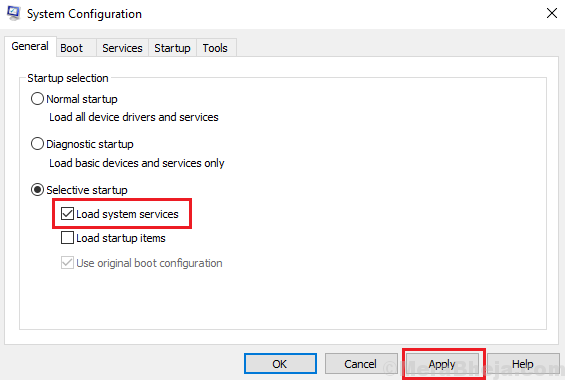
- 3661
- 929
- Carmen Casillas
Las actualizaciones de Windows son cruciales para el sistema, y si se diferencian por mucho tiempo, podrían reducir la velocidad de la computadora. Sin embargo, el servicio no está libre de errores. Un error conocido con Windows es:
Windows no pudo iniciar el servicio de transferencia inteligente de fondo (bits)
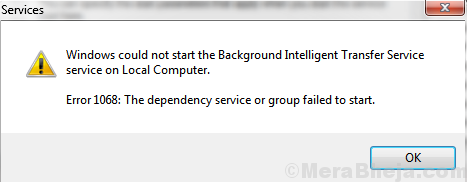
El servicio de transferencia inteligente de antecedentes (BIT) es un servicio crucial en el sistema responsable de las actualizaciones de Windows. Si deja de funcionar, Internet y las conexiones Bluetooth también se verían afectadas. Por lo tanto, es importante corregir el error lo antes posible.
Pruebe las siguientes soluciones una por una para resolver el problema:
Tabla de contenido
- Solución 1] Cambie manualmente el estado de los servicios
- Solución 2] Escanee nuestro sistema para el malware
- Solución 3] Cambiar el tipo de inicio
Solución 1] Cambie manualmente el estado de los servicios
Si el servicio de transferencia inteligente de antecedentes (BIT) no se inicia automáticamente, podríamos intentar iniciarlo manualmente y verificar si sigue siendo así, esta idea generalmente fallaría.
1] Presione Win + R y abrir el Correr ventana. Escriba el comando servicios.MSC e ingresar en caliente para abrir la ventana de servicios.
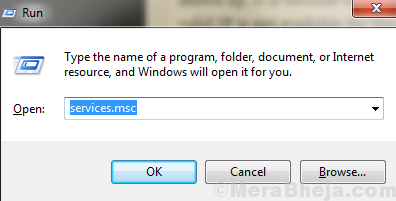
2] En la lista que se organiza en orden alfabético, localice Servicio de Transferencia Inteligente de Fondo. Haga clic derecho en él y seleccione Propiedades.
3] Cambie el Tipo de inicio a Manual y el Estado del servicio a Comenzar.
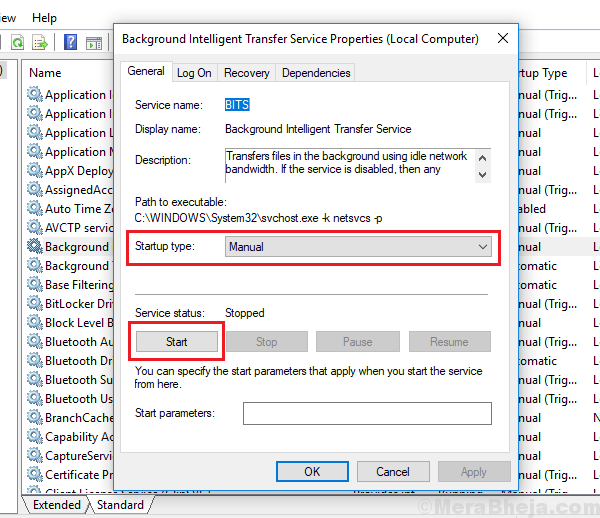
Otros dos servicios que son importantes son la conciencia de la ubicación de la red y la lista de redes. Comprobar es que su estado se está ejecutando. Si no, comienza manualmente.
Solución 2] Escanee nuestro sistema para el malware
Un virus es una cosa y el malware general es otra. Si nos enfrentamos a un problema al comenzar el servicio de transferencia inteligente de fondo (BIT), intente escanear el sistema con un programa antivirus que ofrece protección completa.
Solución 3] Cambiar el tipo de inicio
1] Presione Win + R Para abrir la ventana de ejecución. Escriba el comando msconfig y presione Entrar. Abriría el Configuración del sistema.
2] En la pestaña General, cambie el botón de radio a Inicio selectivo.
3] Desactivar Cargar elementos de inicio.
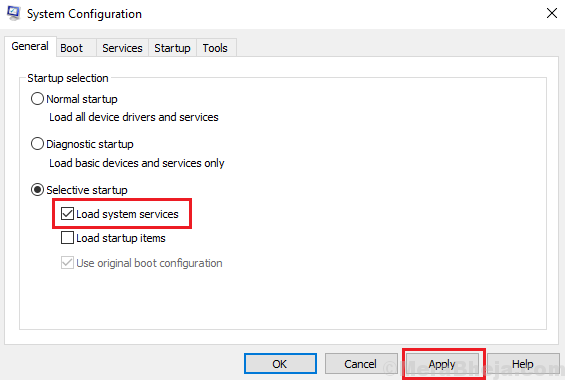
4] Haga clic en DE ACUERDO y Reanudar el sistema.
Espero eso ayude!
- « 12 mejores herramientas de transferencia de iPhone para PC
- El servicio inalámbrico de la corrección de Windows no se ejecuta en esta computadora en Windows 10 »

